Всем привет! В этой небольшой заметке я хочу поделится с вами способом добавления новых разрешений высокой четкости. Что это значит? Значит то, что помимо стандартных у вас появится возможность включить и посмотреть нативное разрешение от компьтеров с экраном Retina. Т.е. новое разрешение будет в 2 раза меньше и плотность точек будет в 2 (на 4) раза больше, например…
Так выглядит нативное разрешение моего iMac 27″ (2560х1440px):
А вот так с новым увеличенным разрешением (1280х720px):
Но в отличие от обычных 720p качество картинки сохраняется на высоком уровне:
Ближе к телу
Для того что бы добится подобного эффекта нужно ввести в терминале всего одну команду и нажать Enter ↩
sudo defaults write /Library/Preferences/com.apple.windowserver.plist DisplayResolutionEnabled -bool true
Далее следует перезагрузить компьютер. После включения зайти в Настройки → Мониторы, выбрать Масштабированное и найти в самом низу то самое заветное разрешение с приставкой (HiDPI).
Для того чтобы увидеть еще новые разрешения зажмите Alt ⌥ и нажмите Масштабированное.
Вот и вся процедура. Хочу заметить что это актуально для владельцев такого же аппарата как у меня, т.к. на более мелком разрешении рабочая поверхность сходит на нет. Удачи!


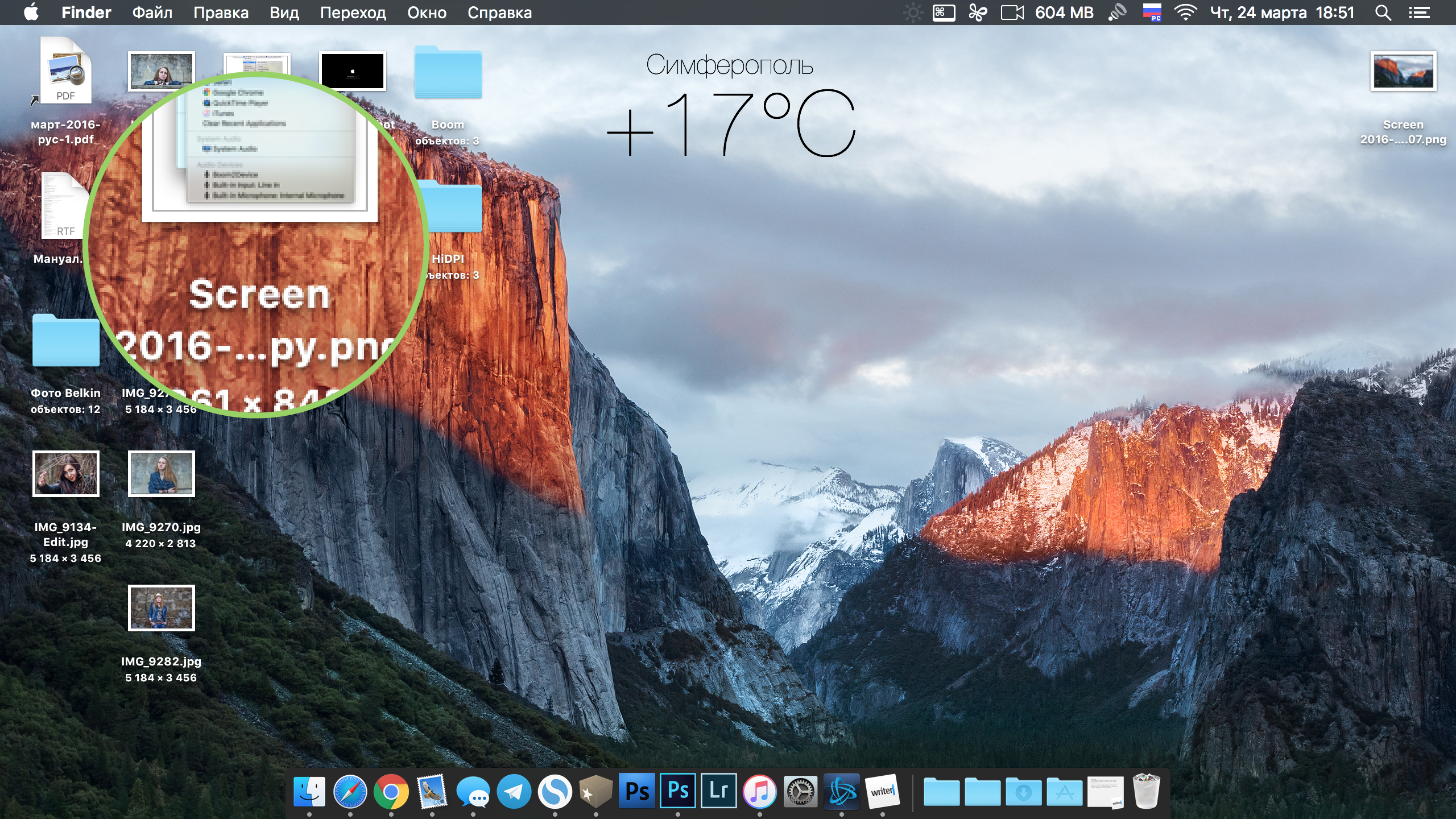
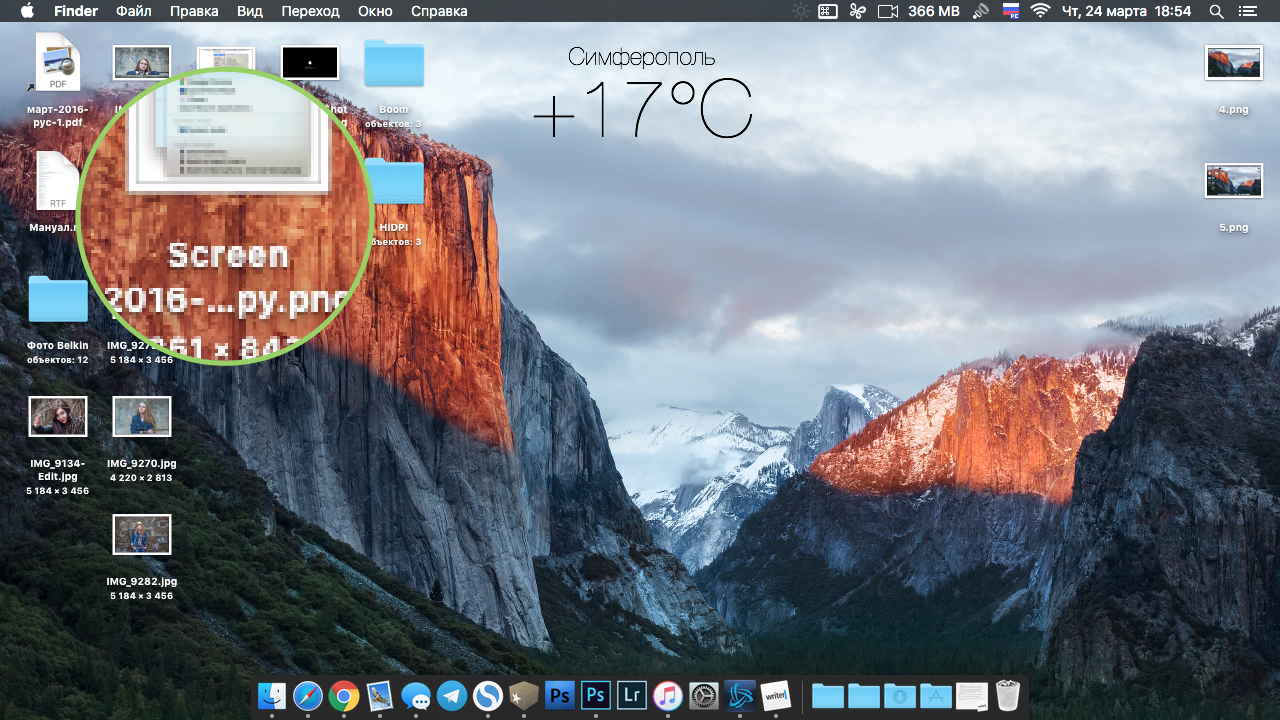
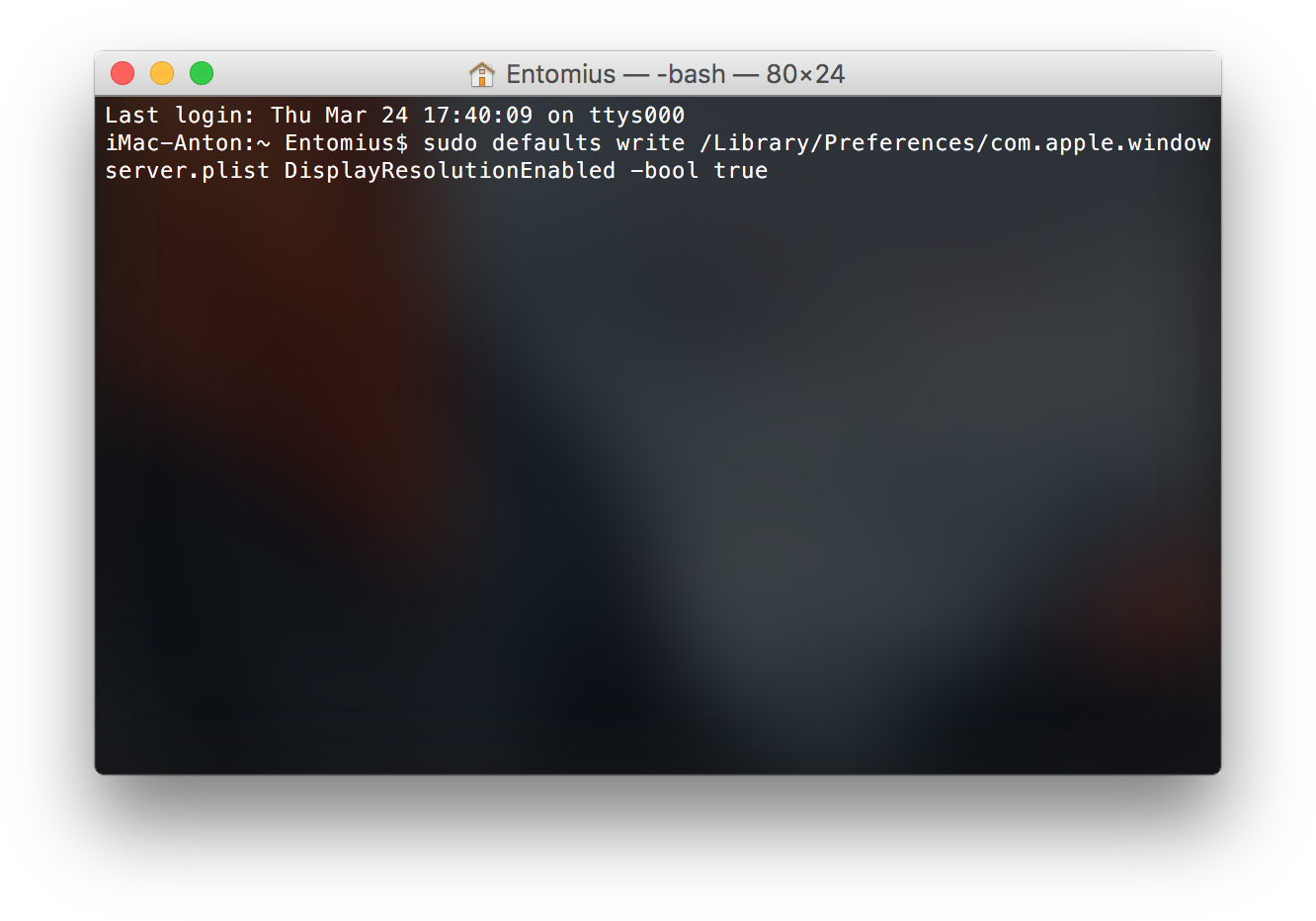
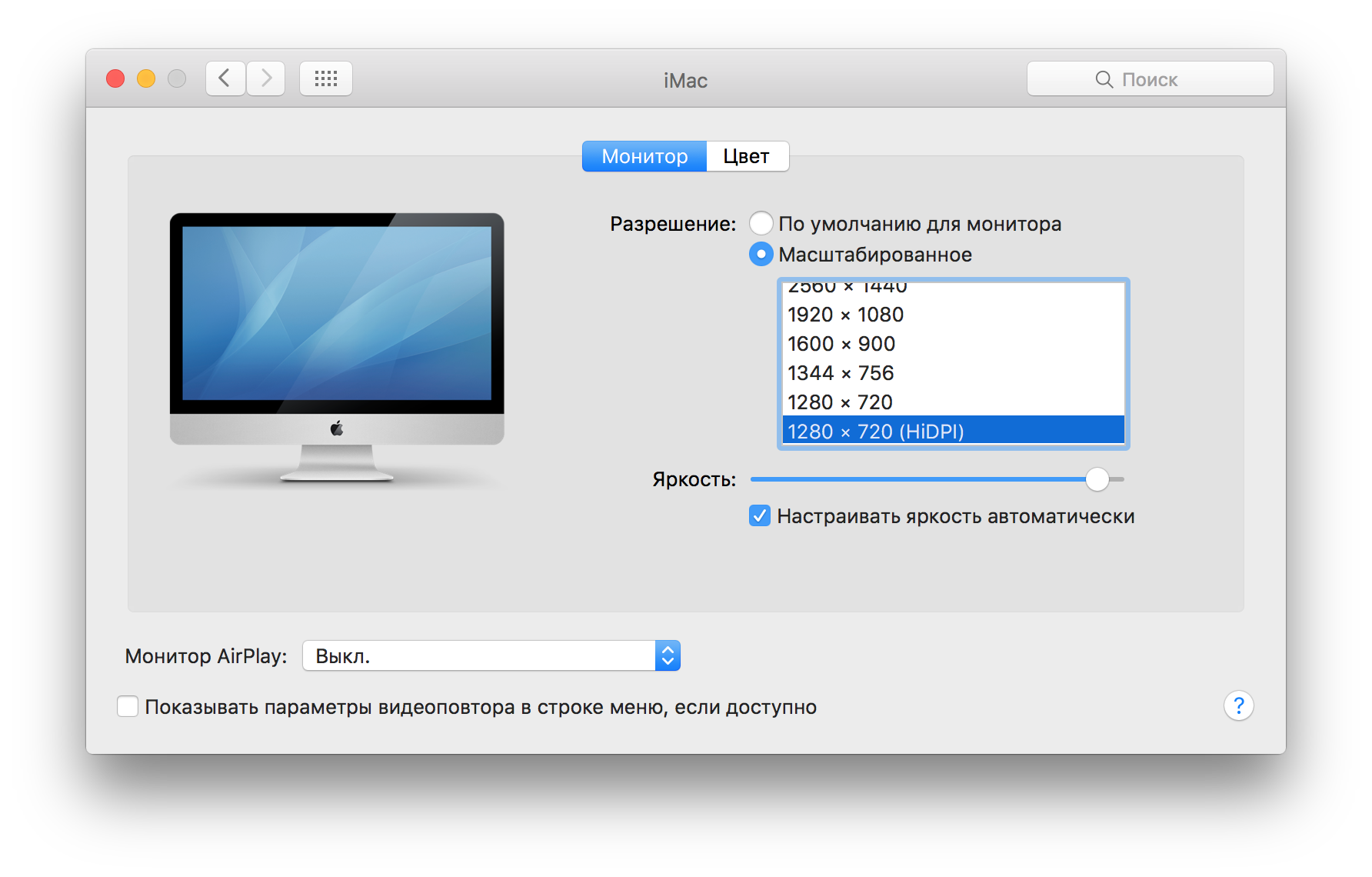

расширение больше не стало
Pro 2010 mid
А вы все верно сделали? Хотя это может зависит и от самой модели компьютера.
Та же история и с MacBook Pro Late 2011
а где скачать такой погодный виджет
он уже не работает
на MacBook Pro (13-inch, Early 2011) не работает(((
может потому что у вас и так разрешение экрана маленькое?